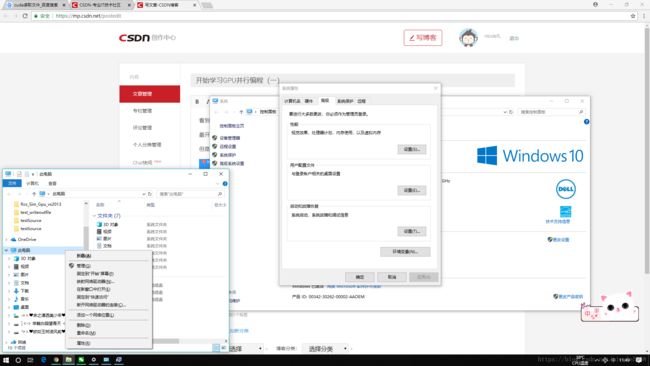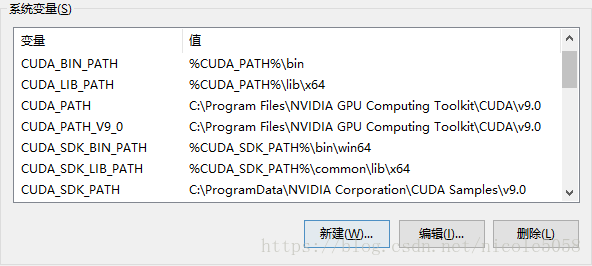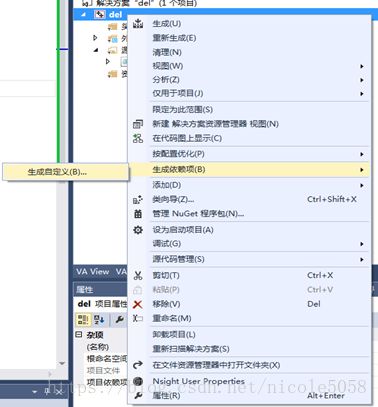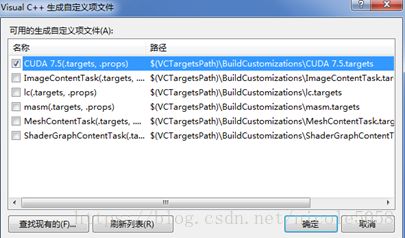开始学习GPU并行编程(一)
看到网上说安装软件时会遇到很多问题,于是非常小心,在官网查找版本对应关系。
最开始想要安装cuda9.0+vs2017(因为博主做电磁散射建模,用的一个软件支持cuda9.0及以上)所以选择了这个版本。
但是遇到了一个问题,网上一直没有解决方案。。。
比如这个问题。。。
我不知道是怎么解决的。。。。debug的时候报出这个错误,我没有管直接生成……这个错误就自己消失了
安装步骤和网上一致,先安装vs,再安装cuda
这两个都没有什么要注意的,直接点下去就好,vs community是完全免费的,打开后只勾选了c++和python,其中C++点开右侧选择了2015(v140),因为担心vs2017不兼容的问题。
安装cuda的时候可能发现cuda内置的驱动小于等于PC本身的,所以可以选择自定义勾掉这个。
后面也可以选择tookit、Deployment Kit、samples的位置
安装好以后配置环境变量
在系统变量中,软件会自动添加3、4、7,其他几项手动输入
CUDA_BIN_PATH = %CUDA_PATH%\bin
CUDA_LIB_PATH = %CUDA_PATH%\lib\x64
CUDA_SDK_BIN_PATH = %CUDA_SDK_PATH%\bin\x64
CUDA_SDK_LIB_PATH = %CUDA_SDK_PATH%\common\lib\x64
CUDA_SDK_PATH = C:\Program Files\NVIDIACorporation\GDK\CUDA Samples\v7.5(隐藏文件夹)
然后在系统变量Path末尾添加:
;%CUDA_LIB_PATH%;%CUDA_SDK_LIB_PATH%;%CUDA_SDK_BIN_PATH%;%CUDA_BIN_PATH %;
配置完成后需要重启计算机。
运行vs2013,可以创建空项目添加.CU文件,也可以直接创建CU项目。
自定义依赖项完成后,需要配置其他属性
点击项目->属性->配置属性->VC++目录,在包含目录选项中添加以下两个目录:
C:\ProgramData\NVIDIA Corporation\CUDA Samples\v7.5\common\inc
C:\Program Files\NVIDIA GPU ComputingToolkit\CUDA\v7.5\include
在库目录中添加以下两个目录:
C:\Program Files\NVIDIA GPU ComputingToolkit\CUDA\v7.5\lib\x64
C:\ProgramData\NVIDIA Corporation\CUDASamples\v7.5\common\lib\x64
点击项目->属性->配置属性->连接器->常规->附加库目录,添加以下目录
$(CUDA_PATH_V7_5)\lib\$(Platform)
点击项目->属性->配置属性à连接器->输入->附加依赖项中添加以下库:
cufft.lib
cublas.lib
cublas_device.lib
cuda.lib
cudadevrt.lib
cudart.lib
cudart_static.lib
cufftw.lib
curand.lib
cusparse.lib
nppc.lib
nppi.lib
npps.lib
nvblas.lib(32位系统不要添加这个库)
nvcuvid.lib
OpenCL.lib
右键项目->属性,
将项类型设置为CUDA C/C++
打开配置管理器 点击新建 如下图所示,选择x64平台
这是我能找到所有的配置方案了,其实每一步还不是太清楚。具体目的是什么还有待学习。